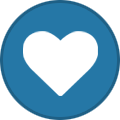-
-
EPC und Konsorten auf MacOS
Hier noch die Anleitung für MacOS, da ist das ganze leider etwas frickeliger als unter Linux. [HEADING=3]MacOS - Basics[/HEADING] Getestet unter MacOS 15.4.1 (Intel) mit Wine 10.0 und den Dateien von Saabworld. Da MacOS leider nativ keine x86-Anwendungen mehr unterstützt, muss auf [iCODE]WINEARCH=wow64[/iCODE] zurückgegriffen werden. Dadurch, dass die Architektur neu ist und die Anwendungen und DLLs eigentlich für x86 entwickelt wurden, ist das alles ein wenig nerviger einzurichten. Winetricks macht das Leben teilweise leichter, theoretisch könnt ihr die benötigten DLLs aber auch von Hand zusammensuchen und installieren. Wine selbst installieren Es gibt auch noch andere Wege und Paketmanager, um Wine unter MacOS zu installieren, ich nutze in der Praxis aber in der Regel [iCODE]brew[/iCODE]. Wer einen M1-Mac hat muss zusätzlich zu Wine noch Rosetta installieren. brew install --cask --no-quarantine wine-stable brew install winetricks mkdir ~/wineprefixes Gecko wird hier bereits automatisch mitinstalliert. [HEADING=3]MacOS - EPC[/HEADING] Installation WINEPREFIX=~/wineprefixes/win32epc winetricks -q win7 WINEPREFIX=~/wineprefixes/win32epc wine ~/Downloads/Electronic\ Parts\ Catalogue.exe WINEPREFIX=~/wineprefixes/win32epc winetricks -q mfc42 msls31 riched20 riched30 corefonts vb6run Zuletzt fehlt noch [iCODE]vbajet32.dll[/iCODE], das entsprechende Verb ist in winetricks noch nicht in die neue Architektur portiert. Daher muss die DLL manuell geladen (zB aus einer bestehenden Windows-Installation kopieren oder kurz bei Google suchen) und dann an den richtigen Ort kopiert werden: cp ~/Downloads/vbajet32.dll ~/wineprefixes/win32epc/drive_c/windows/syswow64/ WINEPREFIX=~/wineprefixes/win32epc winecfg Nach Ausführung des zweiten Befehls öffnet sich ein Einstellungs-Dialog. Dort unter Libraries einen neuen Eintrag mit dem Namen [iCODE]vbajet32.dll[/iCODE] anlegen und die Option [iCODE](Native, Builtin)[/iCODE] wählen. Start WINEPREFIX=~/wineprefixes/win32epc wine "C:\\EPC\\EPC.exe" Die verbleibenden Warnungen könnt ihr ignorieren oder mit dem Flag [iCODE]WINEDEBUG=-all[/iCODE] unterdrücken. Wer das nicht jedes Mal zum Starten in ins Terminal tippen möchte, kann sich auch einfach einen alias oder Verknüpfung auf dem Desktop anlegen. [HEADING=3]MacOS - WIS[/HEADING] Funktioniert derzeit leider nicht. Installation klappt, aber der Start der Anwendung scheitert daran, dass [iCODE]comctl32[/iCODE] nicht gefunden wird. Installiert man die DLL dann von Hand und legt ein Manifest plus Override an, funktioniert der Start der Wine-Umgebung insgesamt nicht mehr, weil weitere Abhängigkeiten bestehen. Gefühlt braucht das einfach noch ein wenig Zeit, bis die Unterstützung von [iCODE]WINEARCH=wow64[/iCODE] etwas weiter gereift ist.
-
EPC und Konsorten auf Linux
Ich habe mich gestern mal ein wenig mit der Frage befasst, wie man EPC und WIS unter Wine zum Laufen bekommt und war weitgehend erfolgreich und bin ohne großen Aufwand bei einem stabilen Setup angekommen. Nachdem hier im Thread die Frage nach Wine auch schon aufkam und es unter Windows auch nicht einfacher wird, die Software am Laufen zu halten, dachte ich, lasse ich euch eine kurze Anleitung da. Geht mir nicht darum zu sagen, dass das der beste Weg ist und mehr darum eine mögliche Alternative neben Windows oder VMs aufzuzeigen, falls man unter Linux oder MacOS die Anwendung wie eine native Anwendung verwenden möchte. Vielleicht hilft es ja jemandem. Für die Lesbarkeit kommt die Anleitung für MacOS gleich in einem zweiten Beitrag. [HEADING=3]Linux - Basics[/HEADING] Getestet unter Ubuntu 24.04 LTS mit Wine 9.0 und den Dateien von Saabworld, geht aber vermutlich auch mit den originalen Fassungen von CD/DVD. Da die originalen Anwendungen für eine x86-Architektur geschrieben sind, verwende ich [iCODE]WINEARCH=win32[/iCODE]. Winetricks macht das Leben leichter, theoretisch könnt ihr die benötigten DLLs aber auch von Hand zusammensuchen und installieren. Wine selbst installieren sudo dpkg --add-architecture i386 sudo apt update sudo apt upgrade sudo apt install wine wine32:i386 winetricks mkdir ~/wineprefixes Gecko als HTML-Renderer (optional für EPC, wenn die Hilfe funktionieren soll; muss für WIS) Download der Datei [iCODE]wine-gecko-2.47.4-x86.msi[/iCODE] von https://dl.winehq.org/wine/wine-gecko/2.47.4/ mkdir -p ~/.cache/wine mv ~/Downloads/wine-gecko-2.47.4-x86.msi ~/.cache/wine/ Wine findet Gecko dann automatisch und nutzt es bei Bedarf. [HEADING=3]Linux - EPC[/HEADING] Installation WINEARCH=win32 WINEPREFIX=~/wineprefixes/win32epc winetricks -q win7 WINEPREFIX=~/wineprefixes/win32epc wine ~/Downloads/Electronic\ Parts\ Catalogue.exe WINEPREFIX=~/wineprefixes/win32epc winetricks -q mfc42 mdac28 msls31 riched20 riched30 corefonts vb6run jet40 WINEPREFIX=~/wineprefixes/win32epc wine regsvr32 "C:\\Program Files\\Common Files\\Microsoft Shared\\DAO\\dao360.dll" Start WINEPREFIX=~/wineprefixes/win32epc wine "C:\\EPC\\EPC.exe" Die verbleibenden Warnungen könnt ihr ignorieren oder mit dem Flag [iCODE]WINEDEBUG=-all[/iCODE] unterdrücken. Wer das nicht jedes Mal zum Starten in ins Terminal tippen möchte, kann sich auch einfach einen alias oder Verknüpfung auf dem Desktop anlegen. [HEADING=3]Linux - WIS[/HEADING] Installation WINEARCH=win32 WINEPREFIX=~/wineprefixes/win32wis winetricks -q win7 WINEPREFIX=~/wineprefixes/win32wis wine ~/Downloads/Workshop\ Information\ System.exe WINEPREFIX=~/wineprefixes/win32wis winetricks -q mfc42 msls31 riched20 corefonts comctl32 vb6run vcrun6 Start WINEPREFIX=~/wineprefixes/win32wis wine "C:\\Program Files\\Wis\\bin\\wis.exe" Falls der Fenstermanager Probleme macht und man nach dem Start zwar die Oberfläche sieht, aber nichts anklicken kann, entweder Startbefehl ändern auf [iCODE]WINEPREFIX=~/wineprefixes/win32wis wine explorer /desktop=wis,1280x720 "C:\\Program Files\\Wis\\bin\\wis.exe"[/iCODE] oder einmalig [iCODE]WINEPREFIX=~/wineprefixes/win32wis winecfg[/iCODE] ausführen und dort unter Grafik die Option “Allow the window manager to control the windows” deaktiveren, damit Wine die Fenster steuert. Das ist in Summe alles. Gäbe sicher noch Möglichkeiten das ganze zu optimieren, so sollte man aber mit relativ einfachen Mitteln bei einem stabilen und funktionierenden Setup ankommen.
Anna
Mitglied
-
Registriert
-
Letzter Besuch